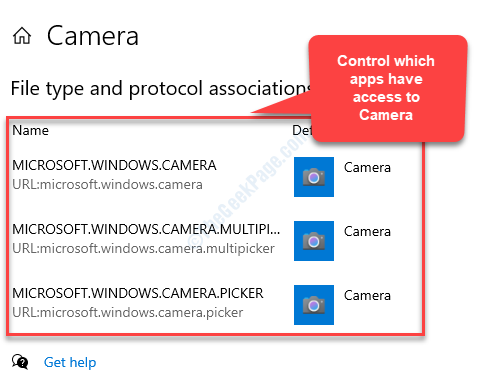Hur man sparar filsökresultat i Windows 10 och använder dem senare:- Sökande för samma fil om och om igen är sannolikt inte en uppgift, skulle man bli kär i. Detta resulterar i både tidsförlust och monotoni. Windows har en lösning för dig. Ja, det låter dig faktiskt spara dina sökresultat så att processen går snabbt nästa gång du försöker komma åt samma fil. Funktionen har funnits sedan lanseringen av Windows Vista. Denna funktion sparar mycket tid eftersom sökresultatet kan sparas och till och med fästas på startmenyn, som är ett snabbåtkomstområde. I den här artikeln har jag förklarat stegen med vilket ett sökresultat kan sparas på din Windows 10 och Windows 7. Läs vidare för att lära dig allt om detta enkla trick, som ibland kan vara ganska praktiskt.
Också :-Hur man får Windows 10 att söka i filinnehåll
STEG 1 - Öppna Windows File Explorer. Hitta nu Sökruta längst upp till höger i fönstret. Skriv in din sökfråga och tryck på Enter. Nu börjar sökresultaten visas. Du kan spara dessa sökresultat. Hitta knappen med namnet Spara sökning från bandet högst upp. Klicka nu på den.
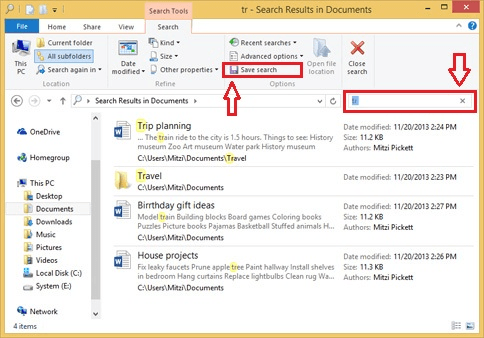
STEG 2 - Nu heter ett nytt fönster Spara som öppnas upp. Du måste ge ett namn på dina sökresultat och klicka sedan på Spara knappen längst ner för att spara sökresultaten.
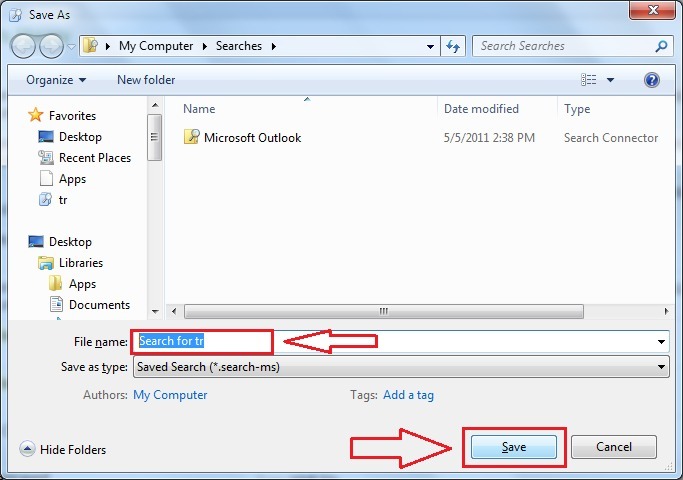
STEG 3 - Du kan hitta dina sparade sökningar från den mapp som heter Sökningar.
Gå bara till C: \ Användare \% användarnamn% \ Sökningar för att hitta sparade sökningar.
Steg 4: Om du använder det här sökresultatet ofta högerklickar du bara på sökresultatet och skickar till skrivbordet så att du ofta kan använda det senare genom att klicka på det.
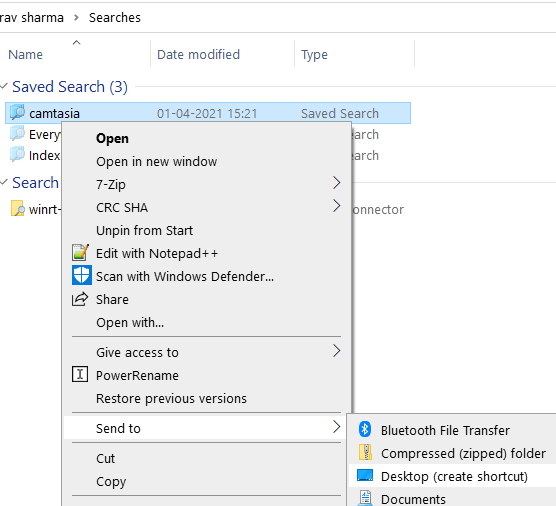
Så kom ihåg att nästa gång du kommer åt samma fil om och om igen med Windows-sökning kan du alltid be vår spara sökresultatfunktion att komma med hjälp. Hoppas att artikeln hittades till hjälp.